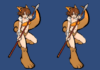この記事はアピリッツの技術ブログ「DoRuby」から移行した記事です。情報が古い可能性がありますのでご注意ください。
Slackを使っていてただチャットツールとして使っているだけでは気づきにくい、でも知っていると便利な使い方を3つご紹介します。
Slackって何?
“よくぞ聞いてくれました!Slack とは一連の業務の拠点となるデジタルワークスペースです。人々と組織、そしてツールをつなぐことで、作業効率を改善し、組織を活性化します。”※
※Slackガイドより引用
ビジネス向けのチャットツールという認識の方が多いのではないかと思います。
使っていて楽しいこともあってビジネスに限らずコミュニケーションツールとしても有用です。
今回はSlackを使っていてただチャットツールとして使っているだけでは気づきにくい、でも知っていると便利な使い方を3つご紹介します。
自分と会話しよう!?
ダイレクトメッセージを打つところに自分の名前があるのは皆さんお気づきでしょうか?
そうです!なんとSlackでは自分と会話が出来るんです!
自分と会話出来たからなんやねん!って思った方、甘く見てはいけません!
To Doリストを作成できたり、リマインド設定することで簡易タスク管理も出来てしまいます!
工夫次第では他にも活用できるかもしれませんね。

Threadを活用しよう!
Threadとは話題ごとに発言を別途まとめることが出来る機能です。
チャットツールにありがちな発言が多くて前の話が流れてしまって反応しづらいなどといった状況を防ぐことができます。
実際どのようにして使うのか見ていきましょう。
Step1

使い方は簡単、発言のリアクションボタンの横の「Start a thread」を選択。
Step2

これだけでThreadが作成できました。
あとは「Reply…」にメッセージを打つだけ!
Step3

今回は一つ目に紹介した自分にダイレクトメッセージを送る機能と併用してタスクの詳細チェック表を作ってみました。
通知はどこに来るの?

ちなみに通知はAll Threadsにきます。
通知が来ると「All Threads」が「New Threads」に変わります。
大勢の人が参加しているチャンネルでもトピックごとに会話をすることが出来るのでまだ使ったことがない人はぜひ活用してみてください。
チャンネルを使い分けよう!
パブリックチャンネルであればJOINしなくても他のチャンネルを見ることができる。
これはSlackの大きな特徴の一つとも言えるでしょう。
すでにご存知の方も多いと思います。
既存チャンネルに入らなくても先に会話を見れることで入る前に自分もそのチャンネルに参加するかどうか考えることが出来ます。お試しに近いイメージですかね。(決して覗き見しているわけではありませんよ!)
この機能はコミュニケーションツールとしては非常にありがたく、またビジネスの観点からは同じ会社の仲間の仕事の状況の把握や、ノウハウの共有などに役立ちます。
どうしても見られたくない、社内の中でも一部の人間が知るべき情報などもあると思います。そんなときはプライベートチャンネル。JOINしていない人は見ることは出来ない設定もきちんと用意されています。
上手く情報を共有して、皆で活用していきたいですね。
まとめ
今回は
・自分にダイレクトメッセージを送る機能の活用
・Thread機能について
・パブリックチャンネルとプライベートチャンネルを使い分ける
以上3点をご紹介しました。Slackを使い始めて数カ月と初心者であるため、基本的な内容になりましたがSlackは中々便利なツールだと感じています。まだまだ他にもbotやスラッシュコマンド、外部サービスとの連携など多くの機能があるようです。その辺り詳しいことはまた別の機会に書きたいと思います。
それでは皆さん良いSlackライフを!
※本記事の内容は個人の見解によるものを含みます。